Permasalahan yang paling sering terjadi di aplikasi edit video Kinemaster adalah lapisan atau layer video yang terbatas atau hanya mampu menambahkan lapisan video 1 atau 2 saja. Ini bukan karena aplikasi Kinemaster nya tetapi karena HP Kita yang tidak support atau tidak mampu menjalankan Kinemaster untuk mengolah beberapa lapisan video sekaligus.
Mengedit dengan menambahkan banyak layer video sekaligus bagi ukuran aplikasi edit video Smartphone akan terbatas, berbeda dengan software edit video di Komputer seperti Adobe Premiere Pro.
Spesifikasi HP yang tidak mendukung Kinemaster untuk menggabungkan beberapa lapisan video sekaligus.
Nah, pada kesempatan kali ini Saya akan memberikan beberapa Tips dan Cara unlimited layer video di aplikasi Kinemaster.
Disini Saya tidak akan memberikan cara supaya Kinemaster support unlimited (tak terbatas) layer karena tidak ada yanh tahu caranya selain menggunakan HP yang memiliki spesifikasi yang bisa support unlimited layer di Kinemaster.
Tapi tenang, Saya akan memberikan sejenis tips dan trik agar Kinemaster akan berasa seperti Unlimted layer video. Jadi, ada 2 yang akan Saya bahas, yakni Kinemaster berasa unlimited layer dan Kinemaster support layer video lebih banyak dari sebelumnya.
Tips Cara Unlimited Layer Video di Aplikasi KineMaster
Pertama, Saya akan jelaskan yakni Kinemaster support layer video lebih banyak dari sebelumnya. Jadi, Kinemaster yang sebelumnya hanya mendukung beberapa saja bisa lebih banyak. Sebenarnya ini sudah Saya bahas di artikel sebelumnya Penyebab dan Cara Mengatasi Layer Video Bergaris Hitam di KineMaster.
Jumlah lapisan/layer video dipengaruhi oleh kemampuan atau spesifikasi perangkat (HP) yang Kita gunakan. Jika HP yang Kita gunakan terbilang standar maka lapisan video nya pun akan lebih sedikit. Biasanya minimal 1 dan maksimal 5 layar video yang bisa ditambahkan di Kinemaster.
Nah bagi Anda yang ingin mengecek jumlah maksimal layer video Kinemaster pada HP Anda, bisa mengeceknya dengan masuk ke Menu Setting -> Informasi Kemampuan Perangkat. Nah disitu Anda bisa melihat Jumlah maksimal lapisan video pada HP Anda.
Anggap saja HP A hanya support 3 Lapisan/Layer Video saja, maka apabila dipaksakan menambah layer video 1 lagi maka 1 dari 4 lapisan video tersebut akan bergaris hitam.
Jika memang Anda menginginkan lapisan video yang agak banyak, maka Anda bisa mengubah resolusi video lapisan video yang ingin ditambahkan. Tutorialnya mungkin agak sedikit ribet jadi baca baik-baik!
Kayak gimana tuh?
Ingat!! jumlah lapisan video di Kinemaster dipengaruhi oleh resolusi lapisan video tersebut.
Di HP saya support 4 lapisan video dengan resolusi 1080p dan 6 lapisan video beresolusi 720p.
Jadi semakin rendah resolusi lapisan video maka semakin banyak lapisan video yang bisa ditambahkan tanpa adanya garis-garis hitam.
Nah, silahkan eksport video yang ingin dijadikan lapisan video dengan kualitas lebih rendah.
Gambar dibawah merupakan bukti cara diatas berhasil.
 |
| Ada 6 layer video greenscreen dengan kualitas 1080p |
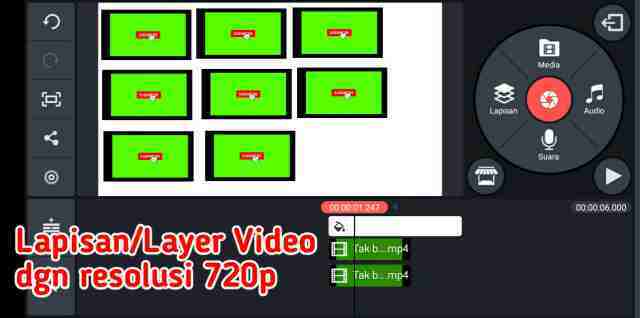 |
| Ada 8 layer video greenscreen yang sejenis tetapi dengan kualitas 720p |
Tapi kok lapisan videonya bisa ada 6X1080p dan 8X720p padahal HP Admin hanya support 4X1080p dan 6X720p saja?
Nah, silahkan Anda ikuti langkah-langkah dibawah ini :
- Masuk ke Setting (Pengaturan) aplikasi Kinemaster.
- Scrool kebawah lalu pilih Pengaturan Canggih dan Eksperimental.
- Lalu aktifkan Mode Lapisan Tak Terbatas.
Setelah diaktifkan sebenarnya masih bisa menambahkan lapisan video lebih banyak tapi Kinemaster nya langsung nge-Lag. Hehehehe… Mungkin karena HP yang tidak mampu.
Oke yang kedua adalah sejenis trik yang bisa Anda ikuti agar pengeditan video di Kinemaster akan berasa “unlimited layer video”.
Meskipun agak ribet. Hehehe
Gambaran sederhana triknya seperti ini.
Contoh, Kinemaster Anda hanya support 3 Lapisan video saja. Sedangkan dalam pengeditan video Anda menginginkan 5 lapisan video. Nah, berarti ada 2 lapisan video yang belum bisa ditambahkan.
Jadi, triknya adalah tambahkan saja 3 lapisan video tadi lalu lakukan pengeksporan dengan kualitas eksport sesuai keinginan Anda. Misalnya 1080p dan 60p.
Setelah itu, buat project baru lagi lalu masukkan video yang sudah ditambahkan 3 layer video tadi, kemudian tambahkan lagi 2 layer video yang belum sempat ditambahkan tadi.
Nah, sampai disini mungkin Anda mengerti.
Jadi, tinggal bagaimana Kita mengakalinya!!!!
Akhir Kata
Baik, Itulah tips cara unlimited layer video di aplikasi Kinemaster yang sudah saya jelaskan diatas, semoga Anda mengerti.
Anda bisa menggunakan cara yang pertama dan yang kedua maka sudah pasti Kinemaster yang ada di HP Anda akan terasa berfitur Unlimited layer video atau lapisan video tak terbatas. Meskipun agak ribet hehehe.



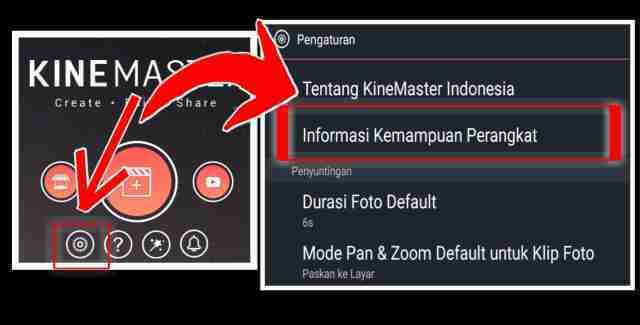
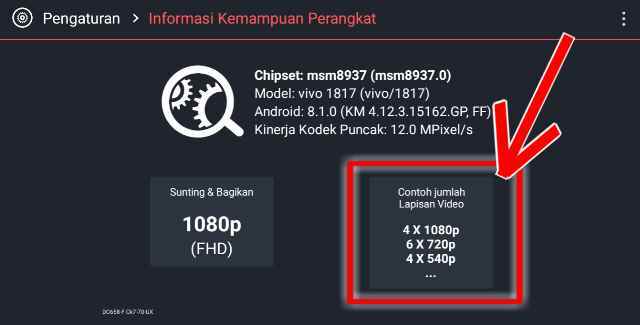
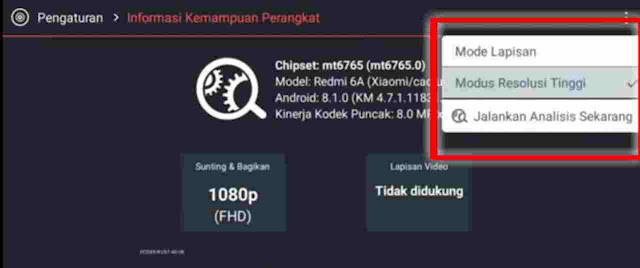






Leave a Reply